Kuidas värskendada Apple Watchi uusimale tarkvarale (watchOS 6)
Et omast maksimumi võtta Apple Watch, peate kasutama watchOS-i operatsioonisüsteemi uusimat versiooni. Erinevalt iPhone'ist ja iPadist võib OS-i värskenduste installimine Apple Watchi olla pisut keeruline. Siin on, mida pead teadma.
Miks värskendada Apple Watchi tarkvara?
Apple Watchi värskendamine uusimale versioonile watchOS on ülioluline. Iga uus versioon pakub olulisi uusi funktsioone, parandab kella kasutatavust ja parandab vigu. Mõned lahedad Apple Watchi rakendused ja funktsioonid nõuavad ka OS-i teatud versioone. Kui te seda versiooni ei kasuta, ei saa te neid kasutada.

Mida teha enne Apple Watchi tarkvara värskendamist
Enne Apple Watch OS-i värskendamist tehke järgmist.
- Ühendage oma iPhone Wi-Fi-ga. Apple Watchi rakenduste ja OS-i värskendused sünkroonitakse sellega teie iPhone'ist. Veenduge, et teie iPhone oleks ühendatud samaga Wi-Fi võrku kellaks.
-
Värskendage oma iPhone OS-i. Enne Apple Watchi värskendamist veenduge, et teie iPhone kasutaks iOS-i uusimat versiooni. Siit leiate teavet iOS-i värskenduste installimise kohta.
- Pange Apple Watch laadijasse. Apple Watchi saab värskendada ainult siis, kui see on laadijas.
- Laadige kell vähemalt 50 protsenti. Kella tuleb värskendamiseks laadida vähemalt 50 protsenti, nii et peate võib-olla ootama paar minutit, kuni aku täitub.
- Hoidke telefoni kella lähedal. Kuna Watchi tarkvara värskendab iPhone'ist juhtmevabalt, peavad seadmed olema üksteise lähedal.
Kuidas värskendada Apple WatchOS-i otse Apple Watchis
Kui kasutate oma Apple Watchis operatsioonisüsteemi watchOS 6 või uuemat, saate installida OS-i värskendused otse kella ilma iPhone'i kasutamata. Siin on, mida peate tegema.
Ühendage Apple Watch Wi-Fi-ga.
Asetage Apple Watch laadijale.
Puudutage kellas nuppu Seaded rakendus.
Puudutage Kindral.
-
Puudutage Tarkvara värskendus.
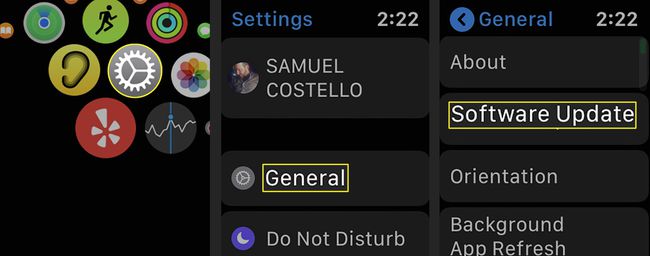
Järgige ekraanil kuvatavaid juhiseid.
Apple Watchi värskendamine iPhone'i abil uusimale tarkvarale
Kui eelistate Apple Watchi oma iPhone'i kasutades värskendada, saate seda ka teha. Veenduge, et olete artikli algusest peale täitnud neli nõuet, ja seejärel järgige neid samme.
Puudutage oma iPhone'is ikooni Apple Watch rakendus selle avamiseks.
-
Puudutage Kindral.
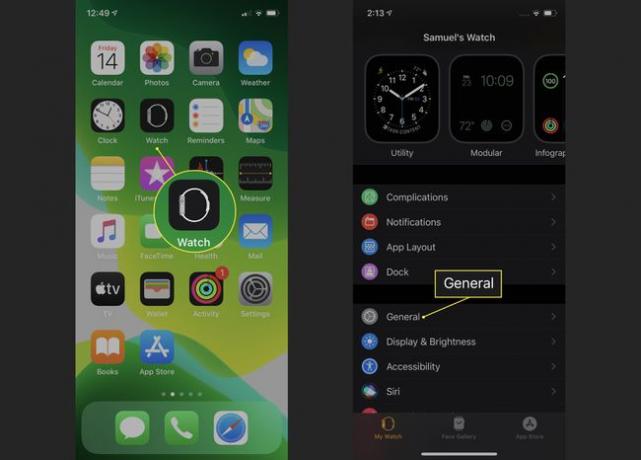
-
Puudutage Tarkvara värskendus.
Kui lülitate sisse Automaatsed värskendused sellel ekraanil saate need sammud edaspidi vahele jätta. Teie iPhone laadib kella laadimisel värskenduse alla ja installib selle automaatselt.
-
Puudutage Laadige alla ja installige.
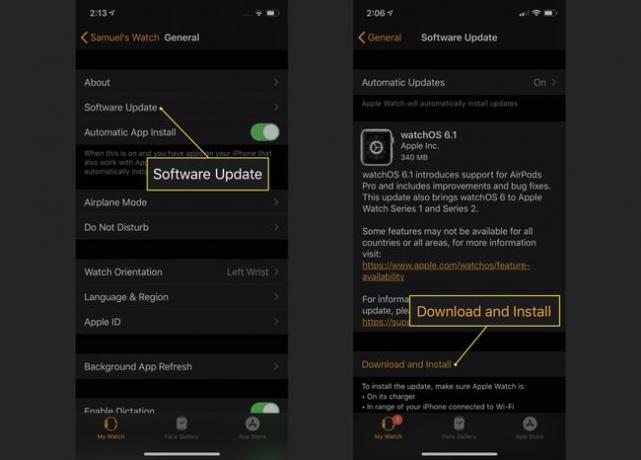
-
WatchOS-i värskendamine iPhone'ist võib olla aeglane. Oodake, et see võtab vähemalt paar minutit ja kuni tund. Apple Watchi rõngas näitab värskenduse edenemist.
Ärge võtke kella laadijast välja, sulgege Apple Watchi rakendus ega taaskäivitage oma Apple Watchi või iPhone'i enne, kui värskendus on lõppenud. Nende toimingute tegemine peatab värskenduse ja võib põhjustada probleeme.
Kui värskendus on lõppenud, taaskäivitub Apple Watch.
Apple Watchi tarkvaravärskenduse probleemide tõrkeotsing
Kui teil on Apple Watchi värskendamisel probleeme, proovige neid tõrkeotsingu nõuandeid.
- Veenduge, et kell oleks laadija peal. Uuenduse toimimiseks peab kell asuma õigesti laadija küljes ja laadima.
- Veenduge, et kasutate õiget iPhone'i. Veenduge, et värskenduse installimiseks kasutatav iPhone on seotud Apple Watchiga te värskendate. Seda saate teha Apple Watchi rakenduses. Kontrollige, kas seotud kella nimi ja teave vastavad värskendatavale nimele ja teabele.
- Taaskäivitage Apple Watch. Kui värskendamine ei lõpe, peate taaskäivitama või lähtestage Apple Watch.
- Taaskäivitage iPhone. Samuti võite soovida taaskäivitage iPhone kui Watchi taaskäivitamine ei aidanud.
- Kustutage watchOS-i värskendusfail ja proovige uuesti. Kui Apple Watchi värskendus isegi ei käivitu, laadige see uuesti alla. Selleks kustutage praegune värskendusfail, minnes oma iPhone'is aadressile Apple Watch rakendus > Kindral > Kasutamine > Tarkvara värskendus > Kustuta > Kustuta. Seejärel taaskäivitage värskendusprotsess, kasutades viimases jaotises toodud samme.
- Siduge kell ja iPhone uuesti. Värskendust saab installida ainult siis, kui teie iPhone ja kell on omavahel seotud. Kui nad on ühenduse kaotanud, peate võib-olla seda tegema lahutage need paarist ja siis siduge need uuesti.
